关注我们~助你提升工作技能~阅读全文大约需5分钟排序在Excel中是经常要用到的功能,其目的在于将无序记录调整为有序记录尤其是在数据量较大时,通过排序能够便于数据的查阅与修改,有时还能防止数据遗漏等问题的出现,提升我们的工作效率。
排序可能对大部分同学而言,既熟悉又陌生大家可能都清楚如何在Excel中对数字进行由大到小或由小到大排序,但对于非数字类的数据,如学院名称、专业名称、学历等数据,要想将其按照特定顺序进行排序则需用到Excel中的自定义排序功能。
本次教程素材如下图所示,需要将员工基本信息表中的数据按照部门排序,部门顺序如下图中①处所示,同时在部门内部需要按照下图中②处学历层次由低到高进行排序。

即:将上图中的数据整理成下图状态。

01 什么是自定义排序在Excel中,如果依据单元格中的数据进行排序,则排序可分为升序、降序和自定义序列三种,升序和降序是我们日常生活中常见的排序方式,而自定义序列指的便是使用者按照自己的排序规则去排序。
该功能所在位置如下图所示,在【数据】选项卡中,点击【排序】菜单后,在弹出的窗口中找到【次序】的下拉菜单即可进行自定义序列的设置

根据上图中的操作顺序进入自定义序列的设置界面后,可以看到下图窗口。

上图中左侧红色标记出的部分为当前Excel中已存在的序列如需新增自己的排序规则只需在右侧【输入序列】文本框中逐行输入后点击添加即可,同样,删除自定义序列则只需在左侧选中需要删除的序列后点击右侧的【删除】按钮即可。
02 自定义排序的操作方法要实现文中开头部分的要求,整体操作可大致分成两步进行第一步,根据要求新增部门序列和学历序列;第二步,选中需要排序的单元格区域后再选择第一步中新增的序列进行自定义排序具体操作如下:①按照前文方法进入自定义序列设置窗口,依次输入序列并点击【添加】,同样的操作将学历序列添加进自定义序列中。

当完成以上步骤后可以看到左侧的自定义序列中已经有了新增的序列。

②选中需要排序的单元格区域

③按照下图中的顺序依次点击菜单。
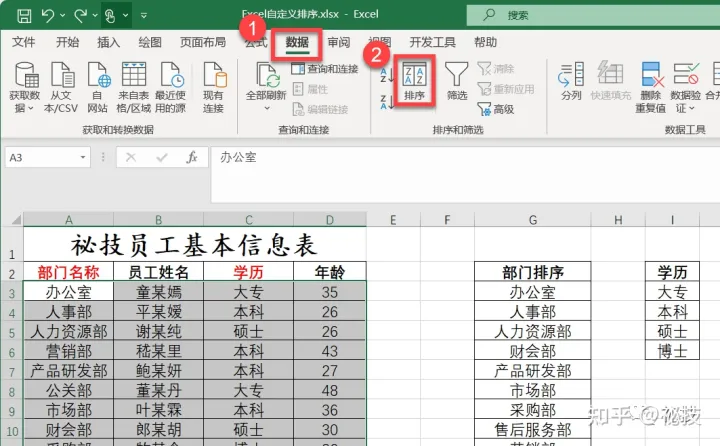
④上一步完成后将跳出下图排序设置窗口,如果选中的单元格区域包含了标题,则勾选下图界面右上角的【数据包含标题】,此时在【主要关键词】后面的下拉菜单中选中部门名称。

由于本案例不仅要将部门排序,还需要在同一部门的基础上按照学历进行排序,因此还需要添加排序条件,当点击一次【添加条件】后,就会增加一行【次要关键字】,此行选择学历作为关键字。

⑤在上图中【主要关键字】和【次要关键字】所在行的【次序】选项中,选中自定义排序后点击确定。如下方动图所示。

至此,按照部门名称和学历序列完成了排序操作03 其他本次教程所使用的Excel版本:Microsoft Office LTSC 专业增强版 2021如需安装请查询下方往期精彩内容本文首发于公众号,如需下载本案例练习素材,请在公众号聊天窗口回复【。
20230201】即可获得下载链接往期精彩内容①安装部署Microsoft Office LTSC 专业增强版 2021②【Excel教程】IF函数的使用③【Microsoft Excel篇】VBA实现将Excel中一列数据转成多行多列数据。
④【可视化版】图片批量检查及旋转工具⑤【Python】根据指定列的内容批量拆分Excel文件⑥【Word教程】在Word中使用邮件合并功能批量制作奖状
亲爱的读者们,感谢您花时间阅读本文。如果您对本文有任何疑问或建议,请随时联系我。我非常乐意与您交流。



发表评论:
◎欢迎参与讨论,请在这里发表您的看法、交流您的观点。